ant+jmeter+jenkins自动环境搭建
一、安装前准备
1.JDK:jdk-8u131-windows-x64
2.jmeter工具:apache-jmeter-5.1.1
3.ANT工具:apache-ant-1.10.3
4.jenkins工具:jenkins-2.32.2
以上安装包工具及版本下载地址:https://pan.baidu.com/s/1ReeFHN14-YXLpZl93QgMzQ
提取码:w65h
二、软件安装
1.JDK的安装
>双击JDK安装包,选择安装路径(为了节省C盘系统盘空间,不建议选择默认路径)。
1)系统变量→新建 JAVA_HOME 变量 。
变量值填写jdk的安装目录(本人是 C:\Program Files\Java\jdk1.8.0_131);
2)系统变量→寻找 Path 变量→编辑
在变量值最后输入 %JAVA_HOME%\bin;%JAVA_HOME%\jre\bin;
(注意原来Path的变量值末尾有没有;号,如果没有,先输入;号再输入上面的代码)
3)系统变量→新建 CLASSPATH 变量
变量值填写 .;%JAVA_HOME%\lib;%JAVA_HOME%\lib\tools.jar (注意最前面有一点)
系统变量配置完毕
4)检验是否配置成功 运行cmd 输入 java -version (java 和 -version 之间有空格)
若如图所示 显示版本信息 则说明安装和配置成功。
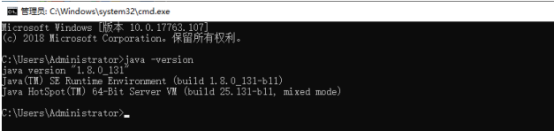
2.jmeter软件安装
1)解压apache-jmeter-5.1.1.zip到E:\apache-jmeter-5.1.1目录下。
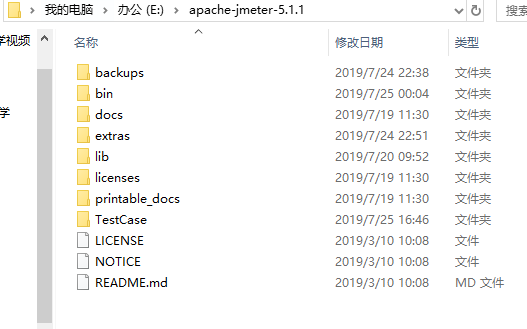
2)Jmeter插件的安装。
3)下载Plugins Manager
https://jmeter-plugins.org/install/Install/
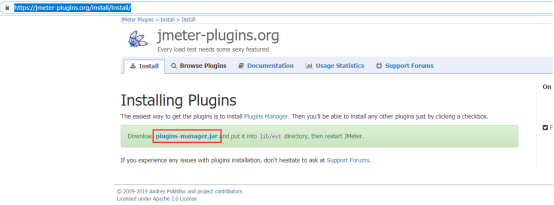
放在E:\apache-jmeter-5.1.1\lib\ext
目录下,然后重启Jmeter,会在菜单-Options选项下多一个 Plugins Manager菜单,打开即可对插件进行安装、升级

4)配置jmeter环境变量:
1) 设置环境变量,新建系统变量在变量名中输入:JMETER_HOME,变量值中输入:E:\apache-jmeter-5.1.1,点击确定即可。
2) 在环境变量CLASSPATH中添加%JMETER_HOME%\lib\ext\ApacheJMeter_core.jar;%JMETER_HOME%\lib\jorphan.jar;%JMETER_HOME%\lib\logkit-1.2.jar;
在环境变量Path中添加%JMETER_HOME%\bin
3) 检验是否配置成功 运行cmd 输入 jmeter
若如图所示 显示版本信息 则说明安装和配置成功

3、安装ANT
1)解压apache-ant-1.10.3.jar到E:\apache-ant-1.10.3目录下;
2)配置ANT环境变量
新建以下环境变量:
ANT_HOME:E:\apache-ant-1.10.3,此为你的ANT安装路径;
设置完成后,点击"确认"来保存。
在环境变量PATH的最后面添加一下内容:
;%ANT_HOME%\bin 注意前面的分号,如果PATH中最后没有分号";"的话要加上,有的话就可去除。
进入cmd命令窗口,输入ant,点击回车按钮
如果出现如下内容,说明安装成功

4、ANT+Jmeter整合
1)将Jmeter所在目录下extras子目录里的ant-jmeter-1.1.1.jar复制到ant所在目录lib子目录之下,ant运行时才能找到
"org.programmerplanet.ant.taskdefs.jmeter.JMeterTask"这个类,之后可以触发Jmeter脚本
2)建了一个目录E:\apache-jmeter-5.1.1\TestCase,目录中分别建立了html和jtl两个文件夹,之后Ant运行之后将jtl中的文件转换成html中
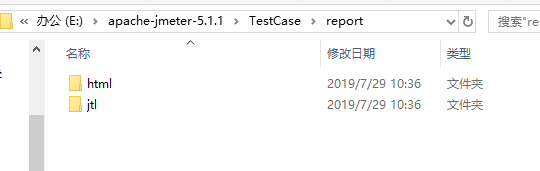
3)在E:\apache-ant-1.10.3文件中建立一个build.xml文件,build.xml内容如下:

build.xml代码如下
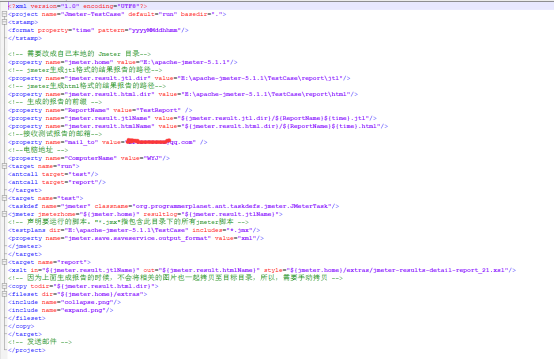
4)进入Dos窗口,cd到目标路径下(我的是E:\apache-jmeter-5.1.1\TestCase),输入命令ant敲回车,运行结束会有success信息提示
5、Tomcat的安装
1)解压apache-tomcat-9.0.22-windows-x64.zip到E:\apache-tomcat-9.0.22目录下;
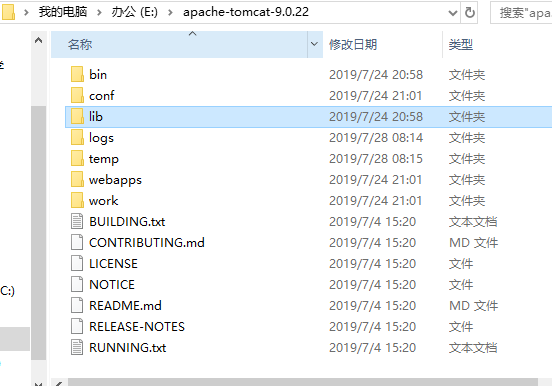
2)找到目录bin下的startup.bat,启动Tomcat;shutdown.bat:关闭Tomcat。
3)Tomcat配置
配置Tomcat之前要保证jdk已经配置完成。
右击,计算机——属性——高级系统设置——打开环境变量的配置窗口,在系统环境变量一栏点击新建。变量名为TOMCAT_HOME,变量值为Tomcat安装目录,此处为:E:\apache-tomcat-9.0.22。点击确定即可。
在path中加入%CATALINA_HOME%\bin;(注意加的时候在原变量值后加英文状态下的“;”)
确定后你的Tomcat就配置好了,同样要验证是否配置成功,那就运行Tomcat,点击启动(或Start service)后,打开浏览器,敲入http://localhost:8080,如果出现页面,那么配置成功。
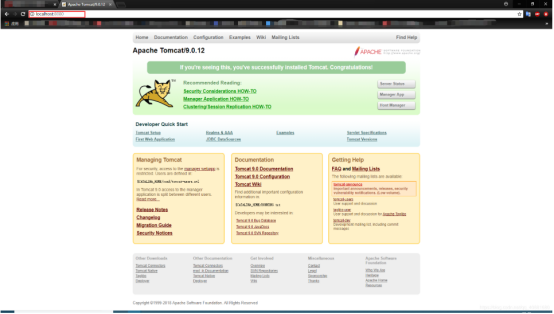
6、Jenkins的安装
1)下载jenkins的war包,将下载好的jenkins.war放进tomcat/webapps目录下
2)相关配置
登入http://localhost:8080/jenkins,进入Jenkins初始化页面,第一次启动时间可能有点长,耐心等待。进入成功后会看到如下画面,按提示路径打开密码文件,输入密码:
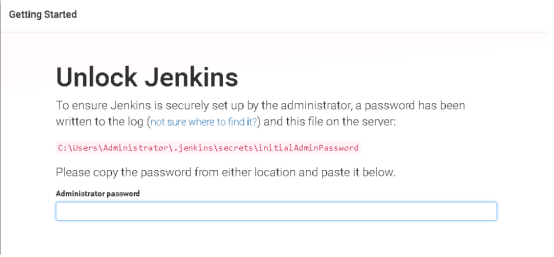
解锁后又是一长段时间等待,此后可能出现如下图所示界面:
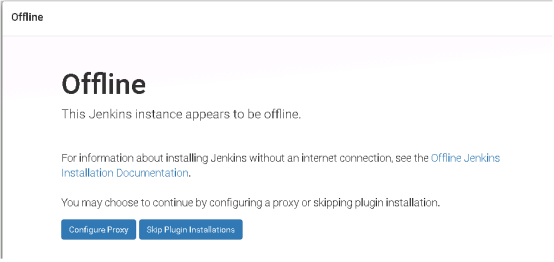
表示无法下载Jenkins插件,可能是因为防火墙导致,而Jenkins插件的安装非常重要,建议翻墙。如无法翻墙,则选择Skip Plugin Installations跳过插件安装。进入以下页面,设置登陆用户:

设置成功后即进入Jenkins主界面:
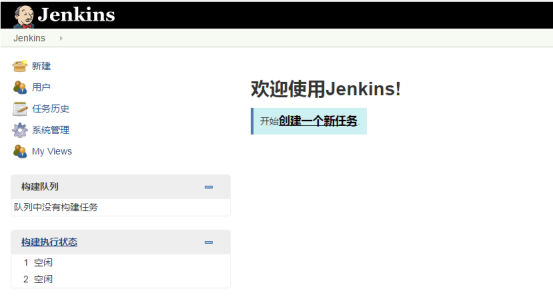
创建一个Freestyle project的项目,名称自定义,我创建是名称为Case01
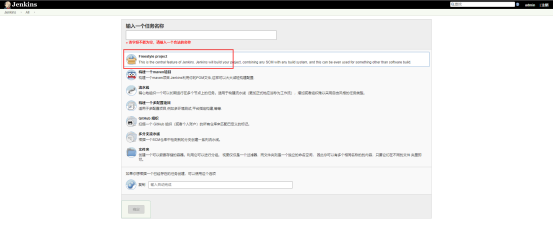
对新建的项目进行构建
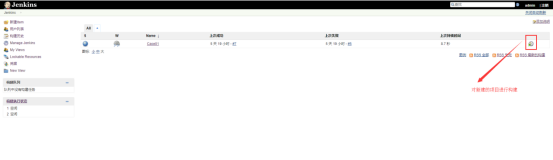
在jenjkns工作路径下,找到项目的文件夹
在项目文件夹下新建report文件夹,build.xml文件,jmeter项目放到项目文件夹下
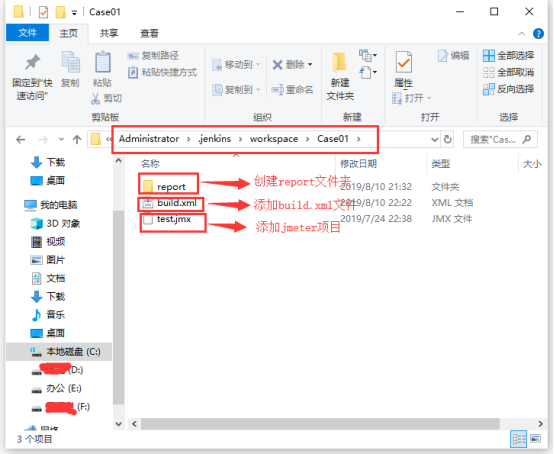
build.xml文件内容如下:
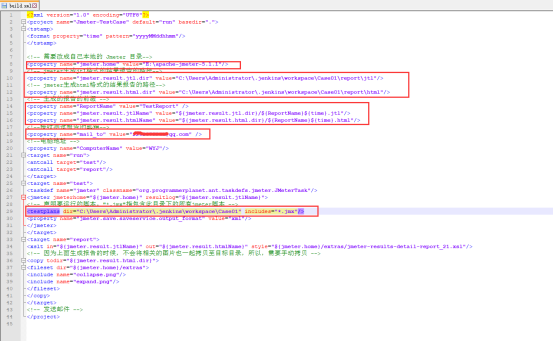
在report文件夹下新建html,jtl文件夹,如下图(html,jtl用来存放构建之后的报告)
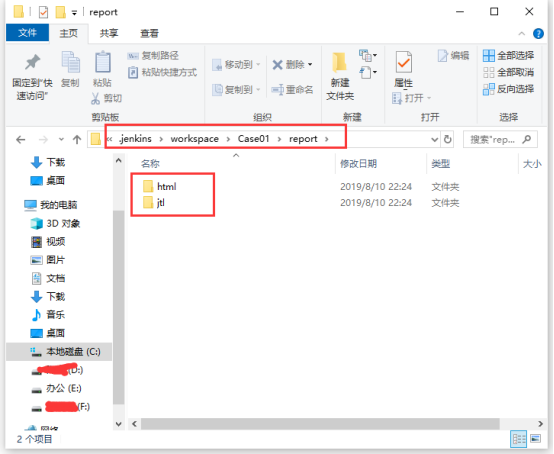
系统设置->管理插件->可选插件,对以下插件进行安装
Performance plugin(Jmeter报告需要)
Email Ext Recipients Column Plugin(邮件通知插件)
Email Extension Plugin(邮件通知插件)
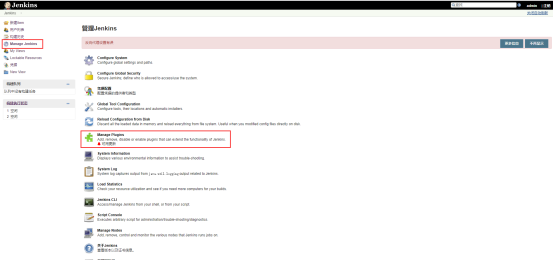
因为需要用到ANT和JDK,所以需要在jenkins中添加插件,选择点击“系统管理”,之后在Global Tool Configuration的界面看到ant和jdk选项,然后将自己本地的ANT和JDK地址填写上
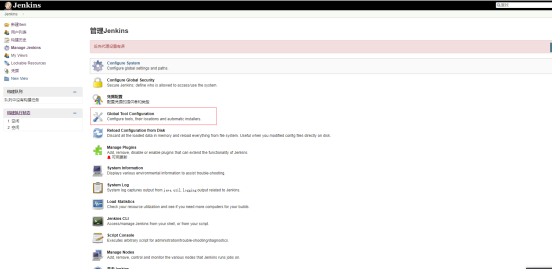
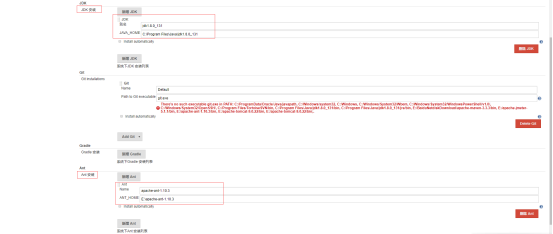
配置、测试邮件
>在系统设置中找到Jenkins Locaction项填入Jenkins URL和系统管理员邮件地址,系统管理员邮件地址一定要配置,否则发不了邮件通知。因为邮件通知都是由系统管理员的邮箱发出来的

>>按照如图所示设置即可,本处设置的是QQ邮箱的服务
>>首先在百度中找到SMTP服务器地址和端口号及设置QQ邮箱的POP3/SMTP服务
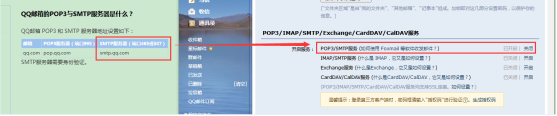
>配置系统管理员的邮件属性
>>在Extended E-mail Notification点击“高级”
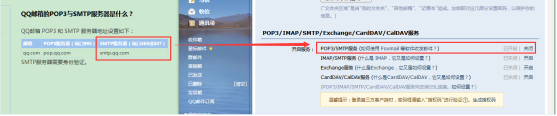
>>配置下图内容
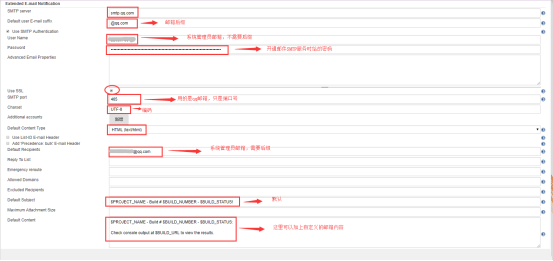
>>在Jenkins中找到邮件通知项,填入以下信息

>>测试邮箱
① 勾选通过发送测试邮件测试配置
② 输入收件邮箱
③ 点击Test configuration按钮
④ 下方显示“Email was successfully sent”,表示发送成功,收件邮箱可以收到一条邮件
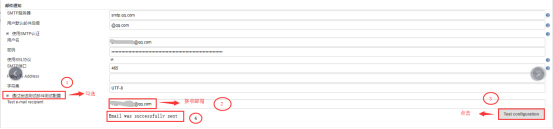
>然后进入到具体的某一job中配置邮件通知
在构建下做以下配置
1)配置命令(路径为该项目的路径)
2)配件lncoke Ant
① 点击添加构建步骤
② 选择lncoke Ant进行添加
③ Ant Version 选择Default
④ Build File填写build文件的路径

在构建后操作下做以下配置,点击保存
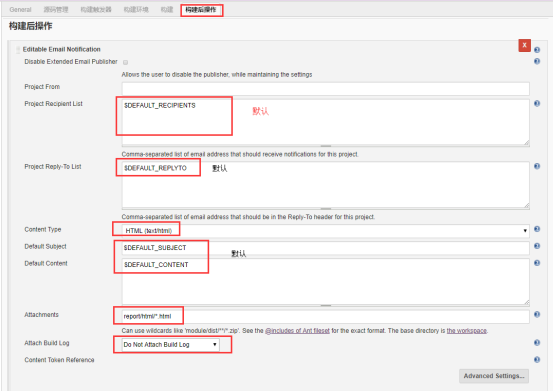

然后对该项目进行构建,构建成功之后,接收的邮件可以收到邮件信息
ant+jmeter+jenkins自动环境搭建的更多相关文章
- [jmeter]linux下自动测试环境+持续集成ant+jmeter+Apache(httpd)环境搭建与使用
前言:考虑搭建一个接口性能自动化测试平台,时间又比较紧急,所以就现想到了用jenkins+ant+jmeter完成,考虑到在linux环境中本身就可以设置定时任务,暂时该自动化用例还不与项目集成关联, ...
- linux环境下完成jenkins的环境搭建
环境搭建部署: 请完成jenkins的环境搭建,需安装tomcat,mysql. Jenkins 地址: https://jenkins.io/download/ 步骤分析: 1.全部操作使用普通用 ...
- Jenkins入门-环境搭建(1)
因为Jenkins的环境搭建比较简单,本来不想来介绍,但是发现有些入门小朋友,从各种网站上下载的各种安装包来搭建,最后导致出现了各种千奇百怪的问题,介于这种情况下我决定还是来写一下Jenkins的环境 ...
- Jenkins入门-环境搭建(1)-转
因为Jenkins的环境搭建比较简单,本来不想来介绍,但是发现有些入门小朋友,从各种网站上下载的各种安装包来搭建,最后导致出现了各种千奇百怪的问题,介于这种情况下我决定还是来写一下Jenkins的环境 ...
- Ant+jmeter+jenkins搭建测试的持续集成
前提: Ant+jmeter 已经搭建完成并成功运行(参看ant+jmeter自动化性能测试) Jenkins在本地已经安装可运行(参看上一篇) 1.下载Jenkins安装 2.浏览器输入地址http ...
- ant jmeter jenkins 实现自动化测试
编者按: 本文核心的关键是ant去调用build.xml 执行自动化测试任务. bulid.xml 文件的内容按照注释修改为你自己服务器相关信息. 配置完成后一定要手动在服务器上执行一次,确保你配置的 ...
- ant+jmeter+jenkins接口自动化测试一
[Jmeter篇]jmeter+Ant+Jenkins接口自动化测试集成(一) 橙子探索测试发表于橙子探索测试订阅 90 一.简介 1.什么是ant? ant是构建工具,把代码从某个地方拿来,编译,再 ...
- 【JMeter_01】JMeter介绍与环境搭建
JMeter介绍 Apache JMeter™应用开源软件,100%纯Java应用程序,设计之初是用于负载功能测试和性能测试.但因它在实现对各种接口的调用方面比较成熟,因此,常被用做接口功能测试. J ...
- jmeter+ant+jenkins接口自动环境搭建
ant 下载地址:http://archive.apache.org/dist/ant/binaries/ 下载:apache-ant-1.9.7-bin.zip 解压到系统盘下:D:\apache- ...
随机推荐
- 炫酷的CSS3响应式表单
原创YouTube@ Online Tutorials css代码: * { margin: 0; padding: 0; box-sizing: border-box; font-family: ' ...
- lua 4 使用table实现其他数据结构,并介绍遍历方法
本文会以vector / map / set 这三种数据类型的角度来梳理 table 支持的不同遍历方式. table as std::vector 一般,C/C++中的 array / vector ...
- ionic4 ion-picker用法
ion-picker实际开发中肯定多处使用,所以封装成服务的形式调用 新建picker.service服务模块 ionic g service picker import { Injectable ...
- Codeforces Round #597 (Div. 2) C. Constanze's Machine dp
C. Constanze's Machine Constanze is the smartest girl in her village but she has bad eyesight. One d ...
- tomcat参数java_opts调整
启动文件修改 在windows环境下,tomcat下的~/bin/catalina.bat文件,在文件头部加入: set "JAVA_OPTS=%JAVA_OPTS% -server -Xm ...
- ubuntu16.04跑通Mask R-CNN Demo
1. 下载源码: git clone https://github.com/matterport/Mask_RCNN 2. 安装依赖项(其实就是程序的运行环境) 我是用conda新建的虚拟环境. (1 ...
- Easyui datagrid扩展子网格detailview增删改查详解
话不多gang,先上代码,将以下三个属性插入主网格的初始化参数中: view : detailview, //1 detailFormatter : function(index, row) { // ...
- h5中的audio音频标签与对应的dom对象
HTML5中提供了一个<audio>标签,同时也提供了一个Audio对象给JavaScript去操作,这个对象属于HTML的DOM对象. H5中的<audio>标签 此标签是H ...
- 使用 jQuery.TypeAhead 让文本框自动完成 (一)(最简单的用法)
项目地址:https://github.com/twitter/typeahead.js 直接贴代码了: @section headSection { <script type="te ...
- Kubernetes 企业级集群部署方式
一.Kubernetes介绍与特性 1.1.kubernetes是什么 官方网站:http://www.kubernetes.io • Kubernetes是Google在2014年开源的一个容器集群 ...
